Pengeditan foto semakin mudah berkat aplikasi mobile, dan Lightroom Mobile menjadi pilihan utama bagi para fotografer. Aplikasi ini menawarkan kontrol warna yang luar biasa, memungkinkan pengguna untuk memanipulasi dan menyesuaikan warna dengan presisi yang tinggi. Dari pemula hingga profesional, Lightroom Mobile menyediakan alat yang diperlukan untuk menciptakan karya foto yang memukau.
Artikel ini akan mengupas tuntas keunggulan Lightroom Mobile dalam mengendalikan warna foto. Kita akan menjelajahi fitur-fitur unggulannya, membandingkannya dengan aplikasi pesaing, serta memberikan tips dan trik untuk hasil editing yang optimal. Siap untuk mengungkap potensi editing warna yang tak terbatas di Lightroom Mobile?
Pengenalan Lightroom Mobile
Lightroom Mobile merupakan aplikasi pengedit foto yang populer dan handal di platform mobile. Aplikasi ini menawarkan fitur-fitur canggih untuk mengontrol warna dan detail gambar, sehingga memungkinkan pengguna untuk menghasilkan foto yang profesional meskipun tanpa perangkat keras yang rumit.
Fitur Utama Editing Warna
Lightroom Mobile menyediakan berbagai alat untuk menyesuaikan warna foto, termasuk penyesuaian secara manual pada Hue, Saturation, dan Luminance. Pengguna juga dapat menggunakan preset dan efek warna yang telah disediakan untuk mendapatkan hasil yang cepat dan efisien. Selain itu, fitur seperti White Balance, Exposure, Contrast, dan Highlight/Shadow memungkinkan penyesuaian pada aspek-aspek dasar pencahayaan dan warna secara akurat.
Keunggulan Lightroom Mobile
Salah satu keunggulan Lightroom Mobile adalah kemampuannya untuk mengedit foto dengan presisi tinggi. Alat-alatnya yang intuitif dan mudah digunakan, memungkinkan pengguna dengan berbagai tingkat keahlian untuk mendapatkan hasil yang memuaskan. Selain itu, aplikasi ini juga terintegrasi dengan baik dengan layanan cloud Lightroom, memungkinkan pengguna untuk mengakses dan mengedit foto mereka dari berbagai perangkat. Lightroom Mobile juga memiliki komunitas pengguna yang besar, sehingga pengguna dapat menemukan sumber daya dan inspirasi dari pengguna lain.
Antarmuka Pengguna
Antarmuka pengguna Lightroom Mobile didesain dengan tata letak yang intuitif dan mudah dipahami. Panel editing warna terletak dengan mudah di bagian tengah dan bawah layar. Pengguna dapat dengan cepat mengakses slider untuk menyesuaikan warna dan detail. Pengaturan lainnya, seperti white balance dan exposure, juga mudah dijangkau dan dikendalikan.
Penggunaan ikon-ikon yang jelas dan tombol-tombol yang mudah dijangkau membuat proses editing menjadi lancar dan tidak membingungkan. Semua kontrol editing warna, termasuk slider, pengaturan detail, dan panel kontrol, tersusun dengan rapi dan berurutan.
Keunggulan Kontrol Warna
Lightroom Mobile menawarkan kontrol warna yang komprehensif, memungkinkan pengguna untuk memanipulasi gambar dengan presisi dan menghasilkan hasil yang profesional. Kontrol-kontrol ini memungkinkan penyesuaian yang halus dan detail, mulai dari keseimbangan putih hingga penyesuaian warna secara menyeluruh. Dengan pemahaman dan penggunaan yang tepat, pengguna dapat mengubah foto biasa menjadi karya seni yang menakjubkan.
Penggunaan Kontrol Editing Warna
Lightroom Mobile menyediakan beragam kontrol untuk mengedit warna. Penggunaan yang efektif dari kontrol-kontrol ini menghasilkan hasil yang profesional, dengan mengubah nuansa dan suasana foto dengan tepat.
- White Balance: Mengatur keseimbangan warna keseluruhan foto. Penggunaan kontrol ini penting untuk menghilangkan warna yang tidak diinginkan, seperti warna kuning pada foto yang diambil di bawah cahaya lampu atau warna biru yang berlebihan pada foto yang diambil di bawah bayangan.
- Tone Curve: Memperbaiki kontras dan distribusi nada pada gambar. Dengan menyesuaikan tone curve, pengguna dapat membuat highlight lebih cerah, bayangan lebih gelap, atau meningkatkan keseluruhan kontras.
- HSL (Hue, Saturation, Luminance): Mengontrol warna individu. Kontrol ini memungkinkan penyesuaian warna secara spesifik, seperti membuat langit lebih biru atau rumput lebih hijau tanpa memengaruhi warna lain.
- Split Toning: Menyesuaikan warna pada highlight dan bayangan secara terpisah. Teknik ini berguna untuk menciptakan efek dramatis dan meningkatkan suasana foto. Contohnya, membuat highlight berwarna hangat dan bayangan berwarna dingin untuk efek film vintage.
- Vibrance dan Saturation: Meningkatkan atau mengurangi kecerahan dan saturasi warna secara keseluruhan. Kontrol ini berguna untuk meningkatkan atau meredam warna pada keseluruhan foto.
Contoh Sebelum dan Sesudah Pengeditan
Berikut contoh visual sebelum dan sesudah penggunaan kontrol warna:
| Sebelum | Sesudah |
|---|---|
| Foto pemandangan dengan langit yang cenderung abu-abu dan warna-warna yang kurang hidup. | Foto yang sama dengan langit lebih biru dan lebih cerah, warna-warna lebih hidup dan seimbang. |
Perubahan ini dicapai dengan penyesuaian white balance, penyesuaian tone curve, dan penggunaan HSL untuk meningkatkan saturasi warna langit dan objek di sekitar.
Penyesuaian White Balance dan Tone Curve
Menyesuaikan white balance pada Lightroom Mobile melibatkan pemilihan preset yang tersedia, atau menggeser slider yang mewakili temperatur warna dan tint. Pengguna dapat memilih preset seperti “daylight,” “cloudy,” atau “shade” untuk mendapatkan hasil yang cepat. Sedangkan untuk tone curve, pengguna dapat menggeser titik-titik pada kurva untuk memanipulasi distribusi nada. Misalnya, menggeser titik pada bagian bayangan akan membuat bayangan lebih terang atau lebih gelap, dan menggeser titik pada highlight akan membuat highlight lebih cerah atau lebih redup.
Memanfaatkan Tools HSL, Split Toning, dan Lainnya
Penggunaan tools seperti HSL memungkinkan pengguna untuk mengontrol warna individu secara presisi. Misalnya, pengguna dapat meningkatkan saturasi warna kuning pada bunga tanpa memengaruhi warna lain pada foto. Split toning memungkinkan pengguna untuk menyesuaikan warna pada highlight dan bayangan secara terpisah, menciptakan efek yang dramatis dan artistik. Kemampuan untuk menyesuaikan white balance, tone curve, HSL, dan split toning memberikan kontrol yang sangat besar atas hasil akhir gambar.
Perbandingan dengan Aplikasi Lain
Keunggulan Lightroom Mobile dalam kontrol warna menjadikannya pilihan menarik. Namun, bagaimana perbandingannya dengan aplikasi lain di pasar? Perbedaan presisi dan fleksibilitas dalam menyesuaikan warna di berbagai platform akan dibahas secara rinci di bawah ini.
Perbandingan Kontrol Warna
Perbandingan kontrol warna antara Lightroom Mobile dengan aplikasi lain seperti Snapseed, VSCO, dan aplikasi pengedit foto bawaan pada smartphone akan memperlihatkan perbedaan yang signifikan. Snapseed, misalnya, menawarkan kontrol warna yang cukup komprehensif, namun mungkin kurang detail dibandingkan Lightroom Mobile. VSCO, dengan fokus pada estetika tertentu, memiliki preset dan filter yang kuat, namun mungkin kurang presisi untuk pengeditan warna yang kompleks.
- Lightroom Mobile: Menawarkan kontrol warna yang sangat detail dan presisi, memungkinkan penyesuaian warna secara menyeluruh, mulai dari penyesuaian warna secara individu hingga pengaturan putih dan bayangan.
- Snapseed: Memiliki kontrol warna yang cukup komprehensif, dengan opsi penyesuaian warna yang mudah dipahami dan digunakan. Namun, kontrol warna mungkin kurang presisi dan detail dibandingkan Lightroom Mobile.
- VSCO: Menawarkan preset dan filter yang kuat dan estetis, cocok untuk tampilan tertentu. Namun, untuk pengeditan warna yang rumit dan detail, kontrolnya mungkin terbatas.
- Aplikasi bawaan smartphone: Biasanya menyediakan kontrol dasar untuk penyesuaian warna, seperti kecerahan, kontras, dan saturasi. Kontrolnya sederhana, namun tidak selengkap aplikasi lain.
Presisi dan Fleksibilitas Penyesuaian Warna
Presisi dan fleksibilitas penyesuaian warna sangat berbeda di antara aplikasi. Lightroom Mobile menawarkan kontrol warna yang sangat detail, memungkinkan penyesuaian halus pada berbagai aspek warna. Hal ini memungkinkan hasil yang lebih akurat dan sesuai keinginan pengguna. Snapseed juga menawarkan kontrol warna yang baik, tetapi mungkin tidak sedetail Lightroom Mobile. Aplikasi bawaan smartphone, pada umumnya, menawarkan kontrol yang paling terbatas.
Perbedaan presisi ini terlihat dalam kemampuan untuk menyesuaikan temperatur warna, saturasi, dan tonasi kulit. Lightroom Mobile memungkinkan penyesuaian yang sangat spesifik, sementara aplikasi lain mungkin lebih terbatas dalam hal ini.
Perbandingan Kemudahan Penggunaan, Akurasi, dan Fitur Tambahan
| Aplikasi | Kemudahan Penggunaan | Akurasi Penyesuaian Warna | Fitur Tambahan |
|---|---|---|---|
| Lightroom Mobile | Tinggi, antarmuka intuitif dan mudah dipelajari | Sangat Tinggi, kontrol warna sangat presisi | Pengaturan putih dan bayangan, penyesuaian warna yang komprehensif |
| Snapseed | Sedang, antarmuka yang mudah dipahami tetapi mungkin memerlukan waktu untuk menguasai | Sedang, kontrol warna yang cukup baik | Pengaturan fokus, penyesuaian detail, dan beberapa efek filter |
| VSCO | Sedang, fokus pada preset dan filter estetika | Rendah, kontrol warna yang terbatas untuk pengeditan yang rumit | Preset filter yang beragam dan estetika |
| Aplikasi bawaan smartphone | Rendah, kontrol dasar | Rendah, kontrol warna terbatas | Terbatas, biasanya hanya fitur dasar |
Ilustrasi Visual Output
Ilustrasi visual output akan memperlihatkan perbedaan visual antara foto yang diedit di Lightroom Mobile dan aplikasi lain. Foto yang diedit di Lightroom Mobile akan menunjukkan penyesuaian warna yang lebih halus dan detail, dengan kemampuan untuk menghasilkan hasil yang lebih akurat dan sesuai keinginan. Sementara foto yang diedit di aplikasi lain mungkin akan terlihat perbedaannya, khususnya dalam hal presisi dan detail penyesuaian warna.
Sebagai gambaran, foto dengan warna langit yang diedit di Lightroom Mobile akan memiliki gradasi warna yang lebih alami dan detail, dibandingkan dengan foto yang diedit di aplikasi lain yang mungkin menghasilkan warna langit yang kurang akurat.
Tips dan Trik Editing Warna
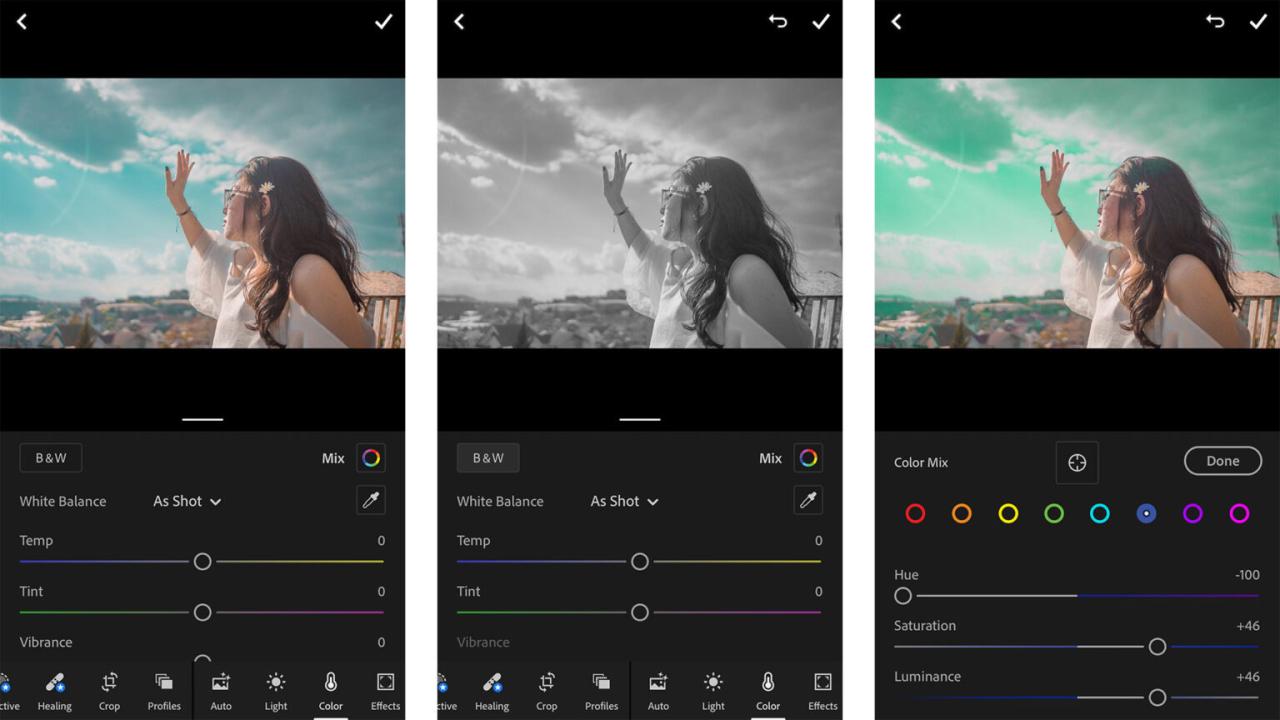
Mengoptimalkan hasil editing warna di Lightroom Mobile membutuhkan pemahaman mendalam tentang tools dan teknik. Artikel ini akan memberikan panduan praktis untuk menghasilkan foto dengan warna yang akurat dan menarik.
Mengoreksi Warna Kulit
Warna kulit yang akurat sangat penting dalam fotografi. Menggunakan slider “Hue” dan “Saturation” dapat memberikan hasil yang signifikan. Penyesuaian “Highlights” dan “Shadows” juga berperan penting untuk mengurangi masalah overexposure atau underexposure yang berdampak pada warna kulit.
- Perhatikan pencahayaan pada subjek. Cahaya yang keras dapat menyebabkan warna kulit menjadi terlalu terang atau kemerahan.
- Sesuaikan slider “Temperature” dan “Tint” untuk mendapatkan keseimbangan warna kulit yang natural. Lakukan penyesuaian secara bertahap dan perhatikan perubahan warna kulit.
- Gunakan fitur “Brush” untuk mengoreksi area tertentu pada wajah, seperti hidung atau dagu, yang mungkin memiliki warna yang berbeda dari bagian kulit lainnya.
Mengoreksi Warna Langit
Langit yang cerah dan dramatis dapat meningkatkan daya tarik foto. Mengoreksi warna langit dapat dilakukan dengan berbagai cara, tergantung pada efek yang diinginkan.
- Gunakan slider “Temperature” dan “Tint” untuk menyesuaikan warna langit, apakah ingin tampak lebih biru, jingga, atau abu-abu.
- Untuk langit yang cerah, pertimbangkan untuk meningkatkan “Highlights” dan “Clarity” untuk membuat warna lebih menonjol.
- Jika langit terlalu biru, gunakan slider “Vibrance” untuk mengurangi intensitas biru.
Mengoreksi Warna Objek Lainnya
Mengoreksi warna objek lain dapat dilakukan dengan cara yang sama dengan cara mengoreksi warna kulit dan langit. Perhatikan pencahayaan dan warna asli objek tersebut. Gunakan “Brush” untuk fokus pada area tertentu yang membutuhkan penyesuaian. Lakukan penyesuaian bertahap dan lihat hasilnya secara berkala.
| Objek | Tips Editing |
|---|---|
| Bunga | Sesuaikan “Saturation” untuk membuat warna bunga lebih cerah atau lebih lembut. |
| Rumput | Sesuaikan “Vibrance” untuk menambah atau mengurangi kehijauan pada rumput. |
| Air | Sesuaikan “Temperature” untuk membuat air tampak lebih biru atau hijau. |
Ilustrasi Penyesuaian Warna Objek
Bayangkan sebuah foto dengan pohon berwarna kecoklatan karena cahaya yang kurang optimal. Dengan menggunakan tools “Brush” pada Lightroom Mobile, Anda dapat dengan mudah memfokuskan kuas pada bagian pohon yang ingin diubah warnanya. Sesuaikan “Temperature” dan “Tint” untuk mendapatkan keseimbangan warna yang lebih alami. Anda dapat menyesuaikan tingkat intensitas penyesuaian dengan menyesuaikan ukuran kuas dan opacity.
“Lightroom Mobile sangat membantu dalam proses editing. Antarmuka yang intuitif dan tools yang lengkap memungkinkan saya untuk dengan cepat menyesuaikan warna dan mendapatkan hasil yang profesional.” – Fotografer Profesional A
Kesimpulan
Lightroom Mobile menawarkan kontrol editing warna yang luar biasa, memungkinkan pengguna untuk memanipulasi foto dengan presisi dan kreativitas. Kemampuan ini menjadikannya alat yang ampuh untuk menghasilkan karya foto yang memukau. Keunggulannya dalam hal ini tak terbantahkan, dan ini akan semakin penting bagi siapapun yang ingin mengoptimalkan potensi foto mereka.
Ringkasan Keunggulan Editing Warna
Lightroom Mobile unggul dalam editing warna karena menyediakan kontrol yang sangat detail. Pengguna dapat menyesuaikan berbagai aspek warna, mulai dari saturasi, kontras, hingga keseimbangan putih dengan presisi. Ini memungkinkan hasil yang sangat personal dan sesuai dengan gaya masing-masing fotografer.
- Kontrol Presisi: Lightroom Mobile memungkinkan penyesuaian warna secara granular, memungkinkan penyesuaian yang sangat rinci.
- Keseimbangan Putih yang Tepat: Pengguna dapat dengan mudah menyeimbangkan warna putih pada foto untuk mendapatkan hasil yang akurat dan alami.
- Koreksi Warna yang Dinamis: Lightroom Mobile menyediakan alat untuk mengoreksi warna secara menyeluruh, menyesuaikan keseluruhan nuansa foto.
- Peningkatan Kreativitas: Kontrol warna yang canggih memungkinkan pengguna untuk mengekspresikan gaya dan visinya melalui manipulasi warna.
Contoh Sebelum dan Sesudah Editing
Perbedaan signifikan antara foto sebelum dan sesudah diedit dengan Lightroom Mobile dapat dilihat pada perubahan keseimbangan warna dan saturasi. Foto yang sebelumnya tampak kurang hidup dan memiliki warna yang tidak seimbang, setelah diedit dengan Lightroom Mobile, akan menampilkan warna yang lebih kaya, lebih alami, dan lebih seimbang. Bayangan yang gelap dapat ditingkatkan, dan warna yang tidak diinginkan dapat dikurangi, menghasilkan foto yang lebih menarik dan profesional.
| Sebelum Editing | Sesudah Editing |
|---|---|
| Gambar foto dengan warna kurang hidup, kontras rendah, dan keseimbangan warna tidak tepat. | Gambar foto dengan warna yang lebih hidup, kontras yang lebih tinggi, dan keseimbangan warna yang tepat. |
Relevansi Kontrol Warna Profesional
Penggunaan kontrol warna profesional di Lightroom Mobile sangat relevan karena memungkinkan fotografer untuk menghasilkan foto dengan kualitas yang lebih tinggi. Dengan menguasai alat-alat ini, fotografer dapat mengoreksi kekurangan warna pada foto dan meningkatkan visualisasi keseluruhan foto.
“Lightroom Mobile memungkinkan saya untuk membawa kreativitas editing warna saya ke mana pun. Kontrolnya yang tepat memungkinkan saya untuk menghasilkan foto yang sempurna sesuai dengan visi saya.” – (Pengguna Lightroom Mobile)